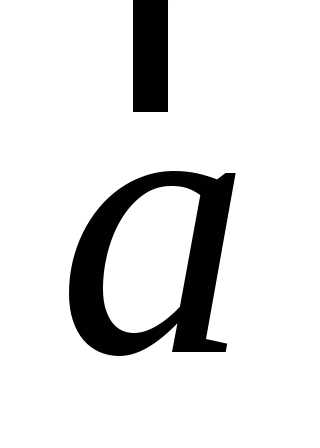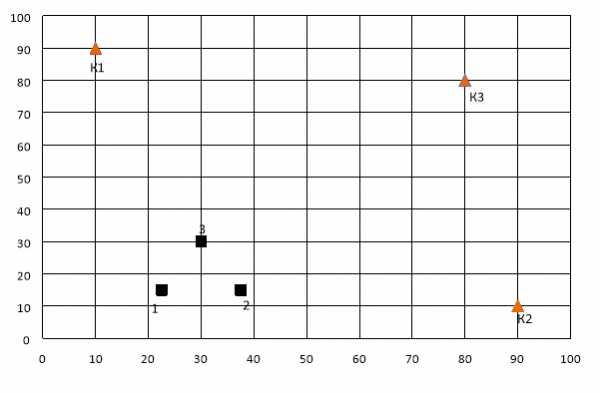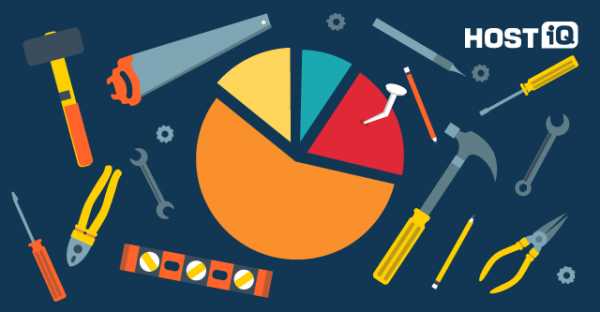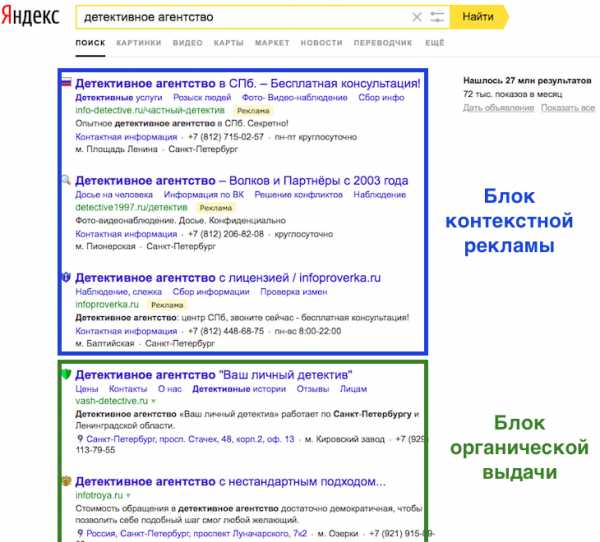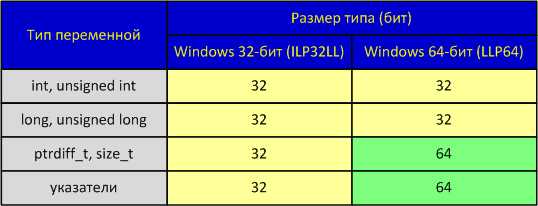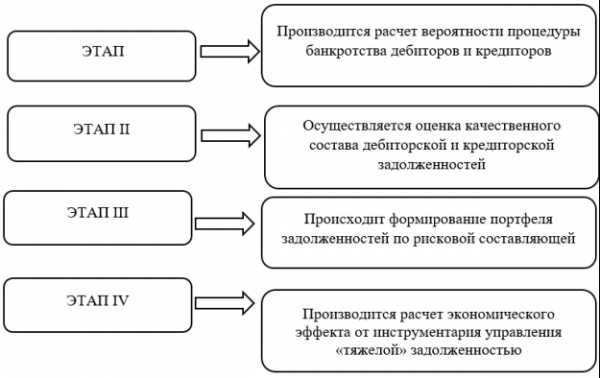Как сэкономить заряд батареи Android-смартфона, планшета. Делаем калибровку аккумулятора. Android оптимизация батареи
Продлеваем время работы батареи на телефоне

Продлить время работы своего гаджета без подзарядки – об этом мечтает каждый владелец устройства на ОС Android. Это связано с тем, что большинство подобных девайсов обладает весьма скромными ресурсами аккумуляторов, неспособными поддерживать активную работу смартфона в течение нескольких суток.
Объемными батареями могут похвастаться только флагманские модели от разных производителей. К сожалению, приобрести такое чудо под силу не каждому.
В андроид-смартфонах есть множество функций, которые обычный пользователь использует редко или не пользуется ими со всем. Сюда относится Wi-Fi, GPS, Bluetooth, мобильный интернет и др.
Вспомните, как часто вы скачиваете что-то «по воздуху», а затем забываете выключить интернет-соединение либо Wi-Fi. А через пар у часов обращаете внимание на уровень заряда и в ужасе замечаете, что смартфон почти разрядился.
Чтобы этого не случалось после каждого использования вышеперечисленных модулей заходим в настройки телефона и отрубаем их. Все те же действия можно произвести с помощью шторки. Так еще быстрее и удобнее.
Давно не секрет то, что львиную долю ресурса батареи в ОС Android съедает именно дисплей устройства. Чтобы минимизировать потери нужно сделать следующее:
- В настройках смартфона во вкладке «Экран» отключаем функцию «Адаптивная регулировка яркости». Она отвечает за автоматическую настройку яркости экрана в зависимости от уровня освещенности. Конечно, это очень удобно. Зато на аккумуляторе сказывается не лучшим образом.
![Продлеваем время работы батареи на телефоне Продлеваем время работы батареи на телефоне]()
![Продлеваем время работы батареи на телефоне Продлеваем время работы батареи на телефоне]()
- Нажимаем кнопку «Уровень яркости» и переводим ползунок в левое крайнее положение. Экран, конечно, померкнет, но в таком режиме смартфон проработает, чуть ли не вдвое больше. Проверено опытным путем!
![Продлеваем время работы батареи на телефоне Продлеваем время работы батареи на телефоне]()
- Есть еще один противоречивый совет. Многие утверждают, что использование темного фона на рабочем столе устройства способствует сохранению батареи. Однако опытным путем мне проверить это не удалось – большой разницы в расходе заряда я не увидел.
- Быстрая блокировка дисплея. Логично, что андроид, ушедший в состояние сна за 15 секунд сохранит заряд батареи дольше, чем тот, который отключается лишь после 15 минут бездействия. В настройках смартфона в той же вкладке «Экран» нажимаем кнопку «Спящий режим» и выставляем здесь минимальное значение.
- Использование живых обоев с эстетической точки зрения - здорово! А вот батарею это разряжает безбожно. Поэтому их тоже нужно отключить и установить обычную неподвижную картинку. Сюда же относится использование заставки и автоповорота экрана. Все эти функции рекомендуем отключить.
- Удаление ярлыков приложений и виджетов с рабочего стола также позволяет продлить время работы батареи. Удаление производится путем перетаскивания ярлычка в корзину. Длительное нажатие на ярлык открывает вверху экрана крестик с надпись «удалить» - на него, и переносим ненужный ярлык.
Если в смартфоне часто используется вибрация – это также способствует его быстрой разрядке. Для того чтобы избежать этого заходим в настройки телефона, выбираем пункт «Звуки и уведомления» и напротив профиля «Общие» нажимаем на шестеренку. Переходим в раздел настроек этого профиля и отключаем здесь следующие пункты:
- Включение вибрации – это вибрация при включении/отключении устройства
- Вибрация – это вибрация при входящих вызовах. Если у вас и без того громкая мелодия на звонке, зачем попусту тратить ресурс аккумулятора.
- Звук клавиш
- Звук нажатия на экран
- Звук блокировки экрана
- Виброотклик
![Продлеваем время работы батареи на телефоне Продлеваем время работы батареи на телефоне]()
![Продлеваем время работы батареи на телефоне Продлеваем время работы батареи на телефоне]()
Отключение всех этих ненужных «фишек» позволит немного сократить расход батареи.
По умолчанию в ОС Android в фоновом режиме работает много ненужного «хлама» бессовестно сжирающего наш аккумулятор. При желании и наличии Root-прав можно все это удалить, однако во избежание каких-либо сбоев работы ОС, мы просто отключим ненужные нам приложения.
Заходим в настройки смартфона в пункт «Приложения». Пролистываем на вкладку «Все» и ищем разного рода ненужности. Например, мы не используем приложение «Play Музыка». Жмем на него и в открывшемся окне отключаем его. Таким образом, мне удалось отключить более 10 ненужных программ, которые могли впустую расходовать заряд.
Можно использовать сторонние приложения, которые будут автоматически закрывать ненужные фоновые процессы. Самыми популярными программами в этом сегменте являются CCleaner и Clean Master, которые помимо закрытия ненужных приложений, обладают огромным количеством функций.
На нашем интернет-ресурсе вы сможете скачать множество таких программ. Они позволят очень тонко настроить работу аккумулятора андроид-устройства и отлично экономить его заряд. Рассмотрим самые популярные из них:
По утверждению разработчика данное приложение способно на 50% увеличить время работы смартфона без подзарядки.Не успел я запустить прогу как она мгновенно определила, что 18 приложений на моем андроиде увеличивают энергопотребление. Одним нажатием кнопки «исправить» избавляемся от этой проблемы. Благодаря этому действию время работы телефона увеличилось аж на 77 минут! Неплохой результат!
 |  |

Кроме того здесь есть сканер температуры процессора, который подскажет вам какие приложения перегревают «сердце» аппарата. И еще куча разных примочек.
Достоинства DU Battery Saver
- Точное отображение процентов заряда аккумулятора и времени его работы
- Оптимизация одним касанием
- Предустановленные интеллектуальные режимы
- Полноценные сведения о состоянии вашей батареи.
Однако как можно заметить программа выполняет те же самые операции, что и мы в начале гайда. Только делает это она в автоматическом режиме. То есть для ленивых пользователей – это и подобные приложения – идеальный вариант.
Вечных аккумуляторов, к сожалению, пока еще не изобрели, а сегодняшние со временем теряют свои свойства. Для того чтобы «освежить» старую батарею необходимо время от времени производить ее калибровку.
Калибровку батареи можно произвести «вручную» или с использованием сторонних программ
- «Вручную». Выключенный аппарат зарядите до 100%, а затем пользуйтесь им без подзарядки до полного израсходования энергии.
- С помощью сторонних программ. Разберем этот способ на примере приложения «Калибровка батареи» от компании Igni Software.
Скачиваем с нашего сайта программу и запускаем ее. От нас требуется зарядить батарею до 100%. Если заряд будет на уровне 99%, запустить процесс калибровки не получится.
Зарядили? Если да, то нажимаем кнопку «Calibrate». После этого, не используя подзарядку, «садим» аккумулятор» до полного выключения телефона. Затем снова заряжаем его до 100%. Вот и все.

Такую процедуру рекомендуется проводить не реже одного раза в месяц. Благодаря этому можно значительно увеличить срок эксплуатации аккумулятора.
Львиную долю заряда батареи съедает использование сотовой связи. Даже когда вы не звоните, радиомодуль расходует энергию на поиск и прием сигнала. Поэтому если вы уверены, что вам никто не позвонит или намеренно хотите избежать звонков смело включайте режим полета. Это позволит значительно продлить время работы смартфона. Однако вы лишитесь основной функции любого телефона - совершения и приема звонков!
Для этого зайдите в настройки устройства в пункт «Еще» и переведите ползунок режима полета в активное положение. Также режим полета можно включить с помощью «шторки», там этот пункт тоже есть.
Разные модели от различных производителей могут обладать встроенными опциями энергосбережения. В качестве примера я приведу смартфон, которым сейчас пользуюсь Prestigio Muze E 3 на ОС Android 5.0.2.
Заходим в настройки телефона и выбираем пункт «Батарея» Здесь есть два пункта, напротив, которых нужно поставить галочки: «Выровненная активация» и «Энергосбережение в режиме ожидания». Запуск этих опций позволяет существенно увеличить время работы аппарата.

Есть ряд правил, которые нужно соблюдать при использовании своего андроид-устройства. Если их игнорировать Li-Ion батарея (которой оснащены практически все современные гаджеты) придет в негодность очень и очень быстро:
- Держите батарею (сам смартфон) подальше от источников тепла и холода. Резкие перепады температуры крайне негативно сказываются на сроке эксплуатации аккумулятора.
- Используйте оригинальное зарядное устройство, которое шло в комплекте с устройством. Дешевый зарядник от другой модели будет дольше заряжать смартфон и может повлиять на срок жизни батареи.
- Li-Ion батареи «любят» золотую середину: не нужно часто разряжать их до нуля и заряжать до 100%. Ресурс батареи увеличится, если вы будете держать заряд в диапазоне 40-80%.
- Не держите андроид-устройство всегда включенным. Если вы хотя бы раз в неделю будете его перезагружать или отключать на ночь – это положительно скажется на сроке эксплуатации батарейки.
Итак, наш гайд завершен. Мы не рассмотрели в нем вопрос, касающийся регулировки частоты процессора – это отдельная тема, и лезть в нее с «кривыми» руками не рекомендуется, можно превратить свой девайс в «кирпич».
Автор данного гайда является сторонником «ручной» настройки своего аппарата без использования сторонних приложений. Так вы сможете более полноценно изучить ОС Android и свой гаджет в частности.
Для тех же, кто не хочет ломать голову прекрасным вариантом будут сторонние приложения увеличивающие время работы вашего смартфона.
Все возникающие вопросы, задавайте в комментариях и мы обязательно вам ответим. Удачи!
Как продлить заряд батареи на Андроид — 101ANDROID.RU
Сегодня мы решили затронуть самую больную тему для Android — это заряд батареи. Думаем ни для кого не секрет, что почти все Андроиды быстро разряжаются. Мы решили разобраться в этой проблеме, и выяснить причины по которым быстро садится батарея на Android. В статье мы дадим несколько советов, с помощью которых можно продлить заряд, расскажем как увеличить срок службы аккумулятора, а также познакомим вас с полезными приложениями для экономии заряда.
Почему быстро садится батарея на Android
С каждой новой версией Android разработчики уделяют большое внимание энергосбережению, тем самым увеличивая продолжительность работы телефона. Но, как показывает практика, не все проблемы ещё решены и время работы после зарядки всё еще устраивает не всех пользователей. И так, почему же Андроид быстро разряжается?
- Основная проблема конечно же в качестве самого аккумулятора и зависит от производителя и его стоимости.
- Завышенная яркость экрана — эта проблема легко решается уменьшением яркости.
- Работа дополнительных модулей, таких как 3G/4G, Wi-Fi, Bluetooth, GPRS — просто отключите их в настройках.
- Игры на максимальных настройках — попробуйте снизить настройки графики или просто откажитесь от сложных 3D игр, требующих доступ к сети интернет.
- Фоновая работа приложений — проверьте какие приложения расходуют заряд больше всего. Для этого зайдите в меню настроек, нажмите на пункт «Батарея», в появившемся списке процессов найдите приложения, которые задействую аккумулятор, нажмите команду «Остановить».
Теперь, перед тем как переходить к приложениям и способам экономии заряда батареи, мы поговорим о том, как же на самом деле нужно правильно заряжать свои телефоны и планшеты, которые работают на оперативной системе Андроид. В сети можно встретить множество мифов на этот счёт. Связано это с тем, что процесс зарядки у разных аккумуляторов действительно отличается и многие пользователи просто путают их между собой.
Как правильно заряжать Андроид
Изначально, на первых мобильных телефонах устанавливались никелевые аккумуляторные батареи. В таких батарейках присутствовал, так называемый эффект памяти, благодаря чему телефоны с такими аккумуляторами необходимо было разряжать до 0%, а затем заряжать до 100%.
Со временем технологии изменились, а привычки остались. В настоящее время на устройствах Андроид устанавливаются более современные литий-ионные аккумуляторные батареи. Такие аккумуляторы рекомендуется наоборот НЕ РАЗРЯЖАТЬ до 0%, а регулярно подзаряжать. В идеале заряд вашего устройства должен быть в пределах 40-80%. Но в то же время, в профилактических целях (один раз в месяц), рекомендуется полная разрядка и зарядка, для того чтобы произошла калибровка устройства
Стоит отметить, что современные литий-ионные, не любят высоких температур, а так же постоянного подключения к сети. Поэтому, после того как ваш андроид зарядился на 100%, отключайте его от зарядки.

Как продлить срок службы батареи
И так. Максимальный срок службы батарей на современном андроиде составляет 3 года. Чтобы не сократить этот срок в 1,5-2 раза необходимо соблюдать следующие правила:
- Выключайте устройство из розетки, когда заряд достиг 100%.
- Не допускайте перегрева.
- Раз в месяц полностью разряжайте и заряжайте батарею.
- Старайтесь держать заряд в пределах 40-80%.
- Периодически заряжайте телефон в выключенном состоянии.
Пользуясь этими простыми правилами вы сможете максимально продлить жизнь аккумулятора на своём смартфоне или планшете андроид.
Также рекомендуем прочитать статью Калибровка батареи Андроид, в которой вы узнаете как быстро оживить аккумулятор.
Лучшие приложения для экономии заряда батареи
Теперь когда вы знаете основные правила правильной зарядки и эксплуатации аккумулятора, можно переходить к приложениям для экономии заряда батареи на телефонах и планшетах андроид.

1. DU Battery Saver
Это бесплатное приложение для Андроид на русском языке, для управления энергосбережением, которое может увеличить время работы вашего телефона или планшета Android вплоть до 50%. Благодаря интеллектуальным режимам управления питанием, DU Battery Saver поможет вам с легкостью устранить проблемы быстрого разряда и максимально продлит срок службы батареи.
Основные возможности и преимущества:
- Несколько режимов оптимизации телефонов.
- Охлаждение телефона.
- Антивирус.
- Оптимизация при зарядке.
СКАЧАТЬ С GOOGLE PLAY

2. Battery Doctor
Популярное приложение для экономии заряда батареи от разработчиков Clean MasterBattery Doctor — это бесплатное приложение для оптимизации экономии заряда батареи в одно касание.
Приложение имеет высокую оценку в Гугл Плей и более чем 300 млн. установок.
Основные функции и особенности:
- Удобный виджет.
- Оптимизация расхода в 1 касание.
- Полный контроль за энергоемкими приложениями.
- Слежение за процессом зарядки.
СКАЧАТЬ С GOOGLE PLAY

3. Батарея HD — Battery
Это отличная программа для мониторинга батареи вашего телефона или планшета Андроид. Приложение HD Battery простое в использование, имеет красивый дизайн и может быть настроено специально для вашего устройства.
Приложение имеет удобные и функциональные виджеты, анимационные обои и информативное оповещение. С ним вы сможете мгновенно узнавать, как много времени у вас осталось для:
- Фотосъёмки.
- Прослушивания музыки.
- Просмотра и записи видео.
- Разговора по телефону.
- Интернет-серфинга.
- Режима ожидания.
- Зарядки устройства.
- 2D и 3D игр
- GPS-навигации
СКАЧАТЬ С GOOGLE PLAY

4. Battery Master
Теперь ваш смартфон сможет работать без подзарядки еще дольше. Мастер экономии батареи поможет сохранить заряд благодаря функции умной подзарядки. Режимы энергосбережения и анализа основных потребителей заряда телефона запускаются одним нажатием.
Из основных функций можно выделить интеллектуальную зарядку, энергосберегающий режим и анализ расхода батареи.
СКАЧАТЬ С GOOGLE PLAY

5. Battery Saver
Ещё одно неплохое приложение для экономии заряда аккумулятора, которое может продлить работу вашей батареи, и помочь вам увеличить до 300% срок службы батареи для вашего телефона. Более 400 миллионов пользователей по всему миру установили «Battery Saver».
Как и предыдущие приложения, благодаря интеллектуальному режиму и управлению в одно касание, Battery Saver практически мгновенно находит и устраняет все проблемы расхода энергии.
СКАЧАТЬ С GOOGLE PLAY
А каким приложением для экономии заряда пользуетесь вы? Поделитесь своим опытом, оставив комментарий внизу страницы, возможно ваше сообщение окажется полезным и поможет определиться с выбором другим пользователям.
101android.ru
Как увеличить время работы батареи на Android телефоне
В этой статье представлена информация о новых функциях встроенной оптимизации аккумулятора и о вспомогательных приложениях для более старых версий Android. Современные версии Android имеют встроенные функции, продлевающие время работы батареи. Однако если у вас более старая его версия, например, Lollipop или KitKat, существуют инструменты, которые будут полезными.
 Содержание:
Содержание: - Как проверить использование батареи.
- Проверка настройки оптимизации батареи в Oreo, Nougat и Marshmallow.
- Отключение беспроводных подключений.
- Проверить настройки уведомлений.
- Использовать Greenify для управления службами.
- Беречь устройство от экстремальных температур.
- Использование «убийц процессов» и других мифов.
Когда-то давно приходилось следить за своим телефоном, для предотвращения быстрого разряда батареи. Ручное переключение соединений, постоянная настройка яркости и другое, в основном все это в прошлом. Но есть еще, кое-какие, способы увеличить время автономной работы телефона. Прежде чем об этом говорить, рассмотрим, как далеко продвинулся Android. С версией 6.0 Marshmallow, Google выпустили новую функцию под названием «Doze Mode», обещающая улучшить время работы батареи, «вынуждая» телефон к более глубокому сну, когда он не используется. Оставив устройство на столе неподвижным, через некоторое время, сработает данное приложение и усыпит его. В версии 7,0 Nougat, это приложение еще улучшили. По сравнению с предыдущей версией, когда телефон должен оставаться неподвижным, теперь оно работает даже когда телефон находиться в кармане или сумке, в не активном использовании. В новой версии Android Oreo, реализовано новый набор функций, называемый «Vitals», который, среди прочего, нацелен на разумную ограниченность фоновой активности, для экономии время автономной работы. Все это довольно хорошо и эффективно работает. К сожалению не у всех есть «Оreo», «Nougat», и даже «Marshmallow». Если ваш телефон использует Lollipop, KitKat или старше, есть некоторые вещи, которые помогут убедиться в получении максимальной отдачи от батареи.
Как проверить использование батареи
Если у вас есть подозрения что батарея разряжается быстрее обычного, посмотрите статистику. Для этого открываем «Настройки» и ищем раздел «Батарея».
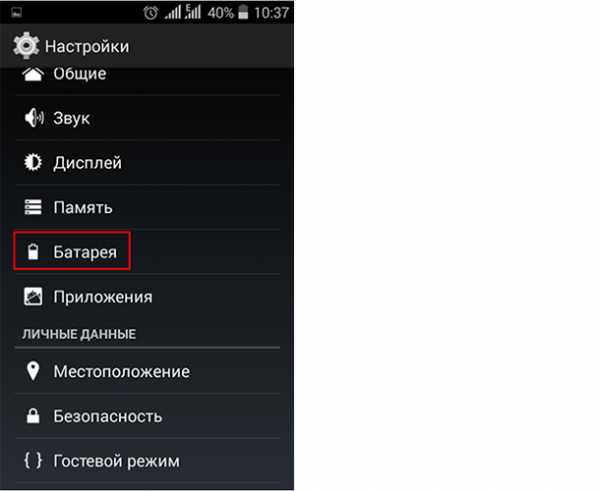
В открывшемся окне вы увидите какие процессы ее используют, и подробную историю с графиком.

В «Oreo» вернули возможность просмотреть список программ, которые разряжают батарею. Для просмотра перейдите в Настройки - Батареи - Детали энергопотребления. Вы можете просмотреть список программ, график разрядки батареи в режиме ожидания и работы смартфона, а также использование акб “железом” – экраном, процессором или сетью.
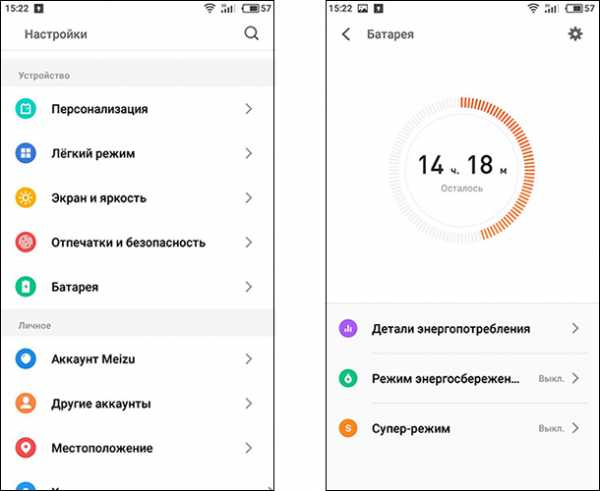


Проверка настройки оптимизации батареи в Oreo, Nougat и Marshmallow
В современных версиях Android, есть встроенная оптимизация батареи. Хотя в большинстве случаев она включена по умолчанию, не лишним будет это проверить. Перейдите в Настройки / Батарея, затем три точки в верхнем правом углу. Там выбрать «Оптимизация батареи».
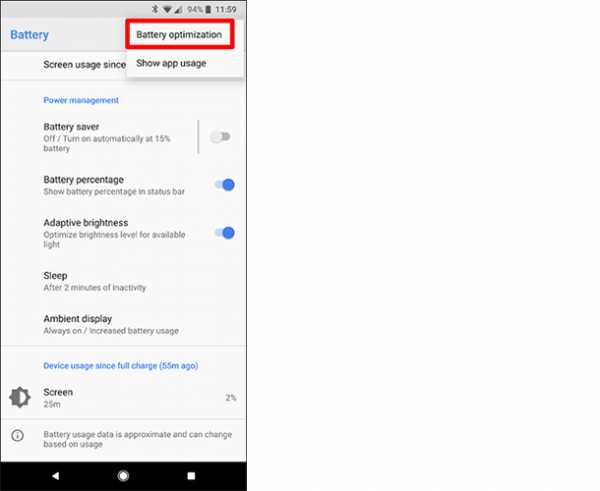
В открывшемся окне будет список не оптимизированных приложений. Некоторые из них не могут быть оптимизированы.
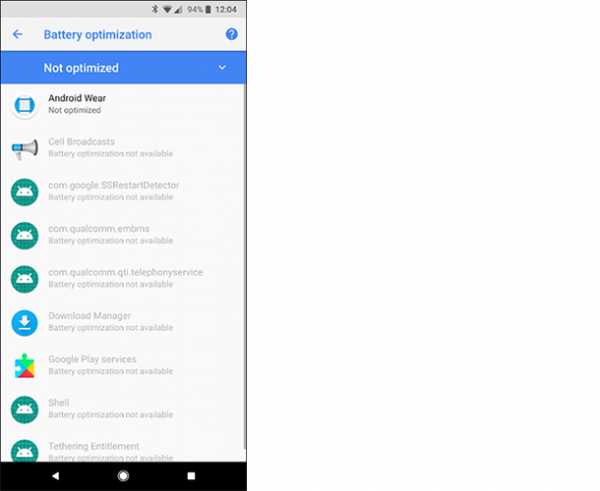
Для просмотра списка всех приложений выберите «Все приложения».
Отключение беспроводных подключений
В устройствах с более новой версией, отключение Wi-Fi, Bluetooth и GPS, не даст большой разницы. Но в старых версиях Android, это было важным шагом для продления автономной работы телефона.
Но тем не менее если вы никогда не используете Bluetooth, а он включен, будет разумным отключить. Так же когда нет поблизости Wi-Fi сети, лучше его отключить. Просто зайдите в настройки и отключите эти службы.
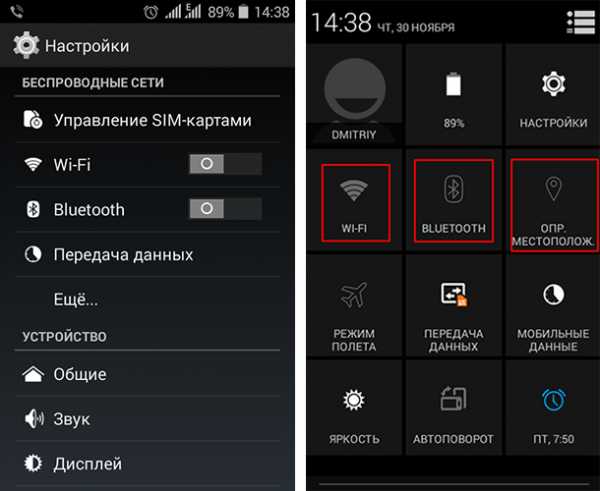
С GPS все не так просто, он может использоваться службой погоды, временами определяя ваше местонахождение. Или если используете навигацию, то работать все это время. Но службу тоже можно контролировать. Например, изменяя «Режим местоположения». Разрешая телефону использовать «Высокая точность», для определения местоположение, он будет использовать GPS, WiFi и мобильные сети. Что сильно израсходует батарею, но является более точным.
Войдя в «Настройки» - «Местоположение», смените режим.
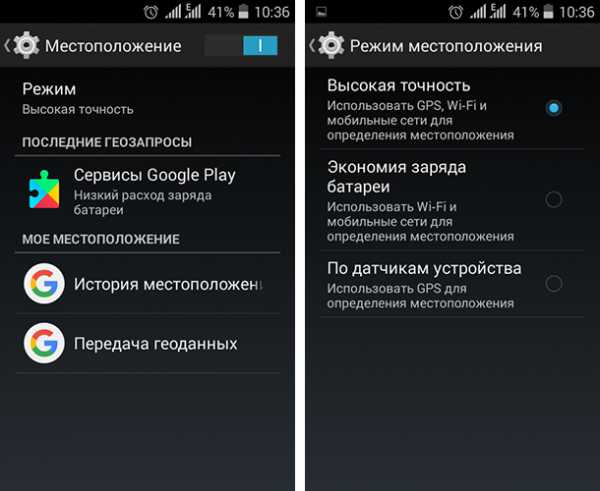
Проверить настройки уведомлений
Еще одной причиной разряда могут быть уведомления. Большинство приложений используют «Push Notifications». Вместо постоянного контроля за новыми уведомлениями, они используют прослушиваемый порт, для получения информации. Вместо подключения к интернету каждые несколько минут, информация берётся из приложений которые запущены. Это намного эффективнее, поскольку является пассивным обслуживанием.
Но все же, есть те, которые не обладают такой функцией. Одним из них является, почтовые службы, использующие POP3. А также приложения для социальных сетей.
Самый простой способ проверить, относится ли оно к таковому, – проверить параметры уведомлений. И если нужно, указать частоту синхронизации.
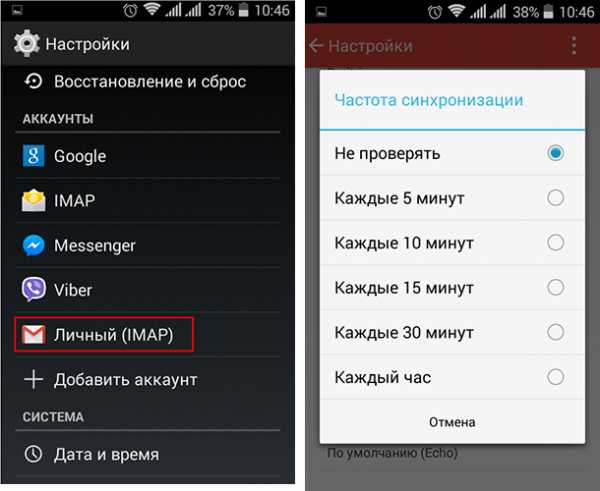
Использовать Greenify для управления службами
Использование этой программы будет актуальным для версий ниже «Marshmallow». Приложение позволяет выбрать программы для их перехода в спящий режим, не убивая процесс, а усыпляя его. Чтобы им воспользоваться, сначала нужно загрузить из Google Play.
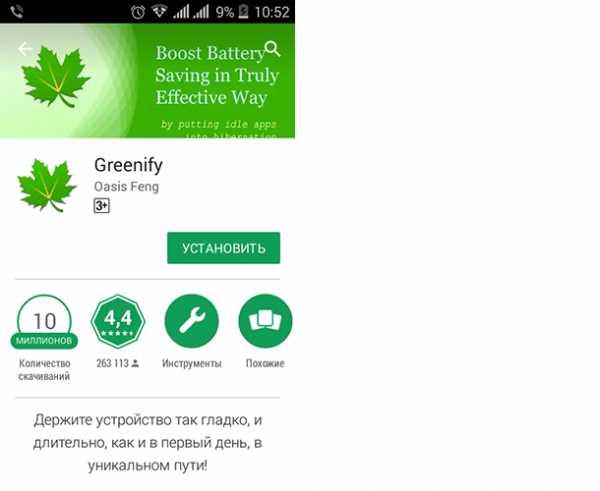
После установки и запуска, внести некоторые настройки. Указать есть ли у вас root права.
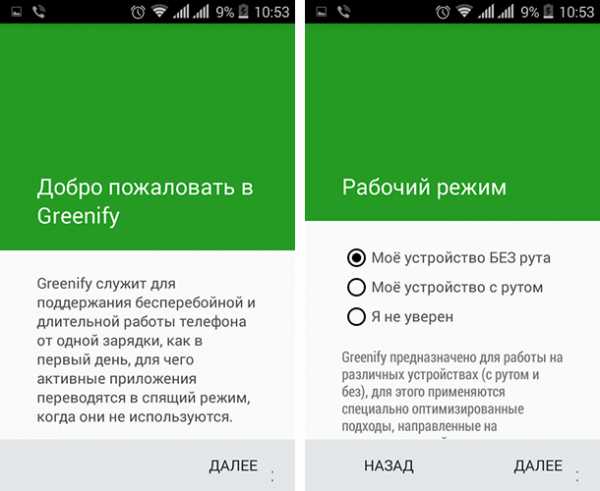
Пользуетесь ли, умной блокировкой.
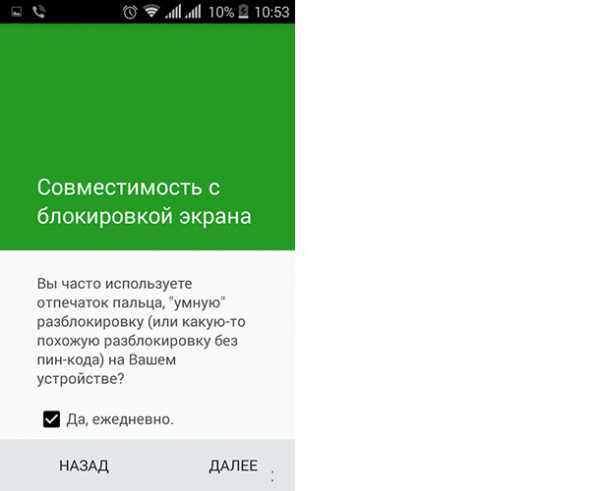
Если нет root прав, разрешить ему управлять другими приложениями.
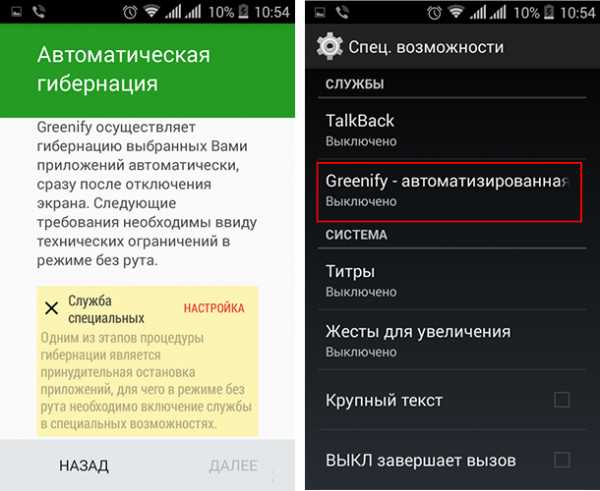
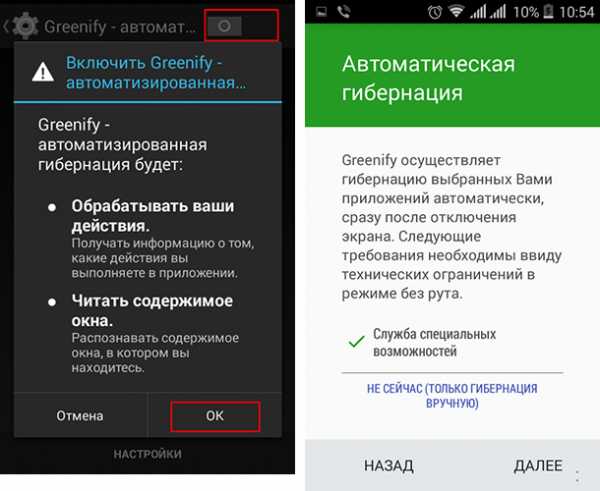
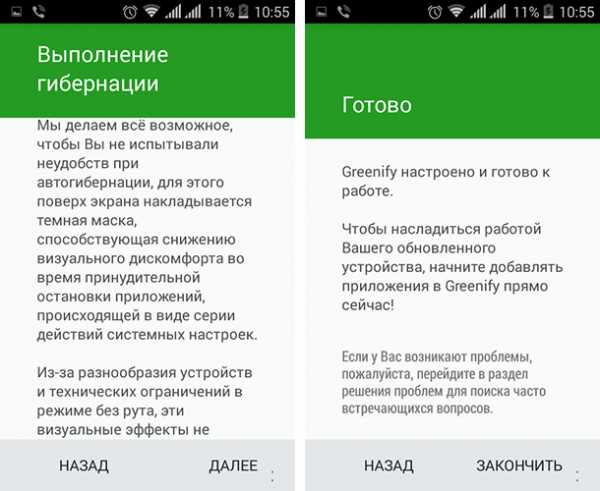
Далее выбрать приложения нажав «+».
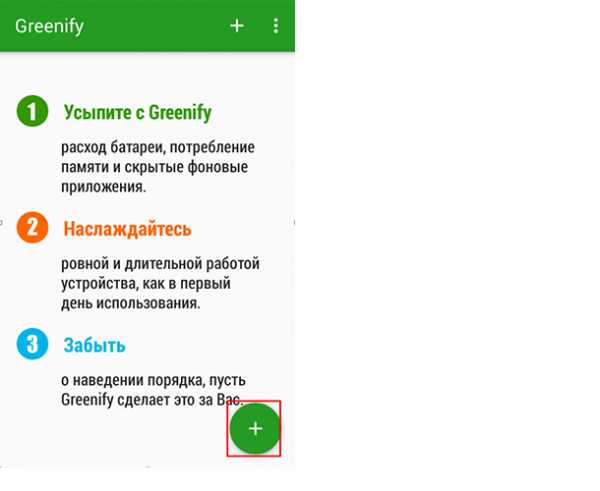
Откроется окно с приложениями запущенными в фоновом режиме, и теми которые могут замедлить работу устройства при определенных обстоятельствах.
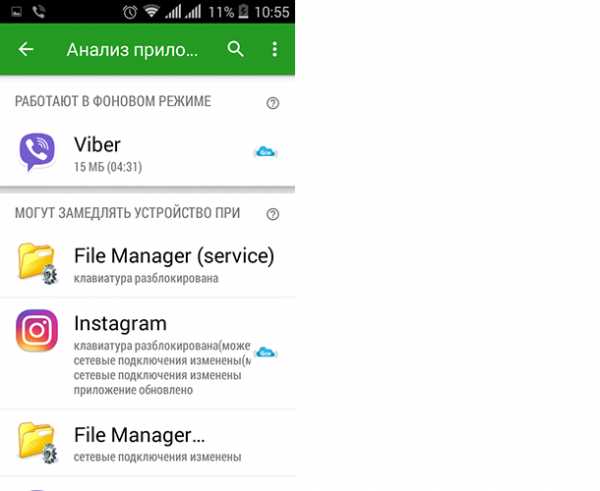
Выберите нужные, для переведения их в спящий режим.
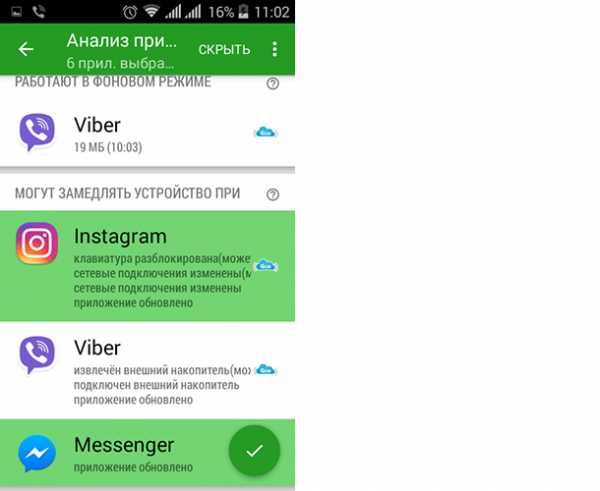
Если выбрать приложение для обмена сообщениями, они не будут приходить, так что прежде чем сделать выбор, подумайте. Отметив, жмем птичку в правом нижнем углу.
Для удобства можно вынести ярлыки на главный экран устройства.
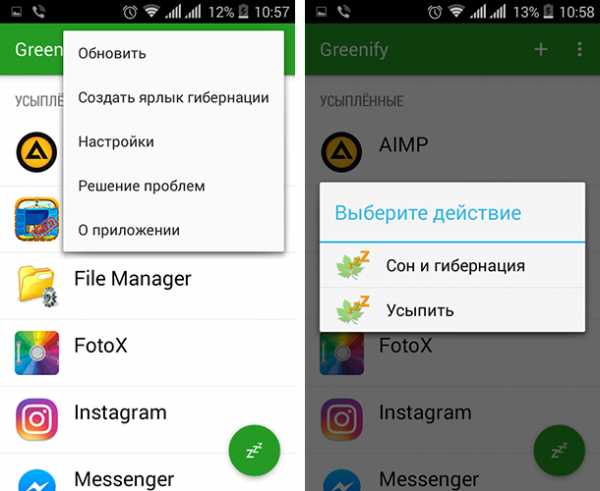
Здесь есть два варианта: «Сон и гибернация», который будет переводить приложения в спящий режим и выключать экран. И «Усыпить» – усыпляет приложения оставляя дисплей включенным.
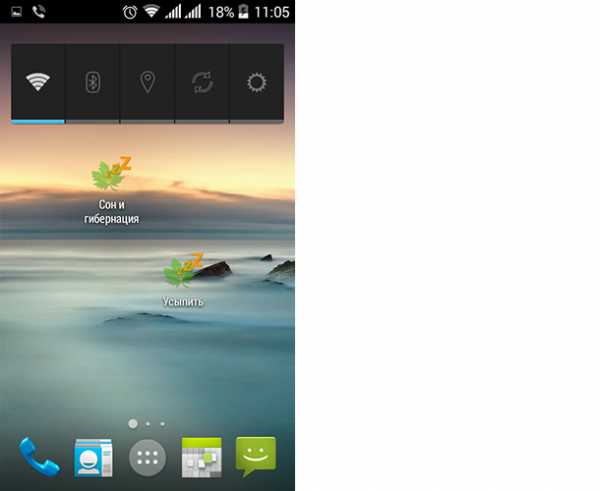
Беречь устройство от экстремальных температур
Уберечь устройство от экстремальных температур, будет более трудной задачей. Ведь это не просто настройка, а уже физическое состояние аппарата. Крайне горячая и холодная температура, может привести к отказу батареи. К примеру телефон работающий в жаркую погоду находящийся на солнце будет испытывать серьезный перегрев что плохо влияет на его жизнь. Экстремальный холод так же плох как и тепло. Безопасные рабочие температуры для ионно-литиевых батарей составляют от -20 ° С до 60 ° С, в то время как безопасная температура зарядки ниже: от 0 ° С до 45 ° С.
Использование «убийц процессов» и других мифов
Не рекомендуется использование приложений «убийц процессов» хотя вас могут уверять в обратном, это не так. Они часто будут завершать вновь запущенные процессы что больше разрядит батарею, нежели сэкономит ее заряд. Приложения нарушают нормальную работу, что влияет не только на батарею, а и на систему в целом. Лучшим решением будет использование Greenify, он обрабатывает фоновые приложения более тонко.
Еще существует миф который плохо влияет на современные батареи. Вероятно, вы слышали, что для продления жизни батареи, советуют периодично разряжать полностью. Но это относиться к никель-палладиевым батареям, для современных литиево-ионных – очень плохо. Полезным будет выполнение мелких разрядов, и частых зарядов. Батарею нужно поддержать выше 20%, а заряжать где-то между 40 и 70%, если это возможно.

hetmanrecovery.com
Работает и работает! 5 приложений для экономии заряда батареи Android

Часто приходится растягивать заряд смартфона? При помощи коллег из CNET мы собрали список приложений для Android-смартфонов, которые помогут вам сэкономить заряд батареи (а также дадим совет для владельцев iPhone).
Как оптимизировать работу на iPhone и iPad читайте в этом материале.
Для начала убедитесь, что вы соблюдаете элементарные меры по сохранению заряда:- Чаще используйте режим в «В самолете» и отключайте Wi-Fi
- Отключите Bluetooth и GPS и не включайте без необходимости
- Включите автоматическую подстройку яркости экрана
- Не забудьте увеличить интервалы обновления приложений соцсетей
- Наконец, всегда обновляйте приложения — апдейты часто оптимизируют энергозатраты
Greenify Greenify продлевает жизнь батарее с помощью автоматизации спящего режима, благодаря чему возобновление работы «спящих» приложений требует меньше ресурсов. В настройках Greenify пользователь сам может определять приоритет тех или иных приложений.
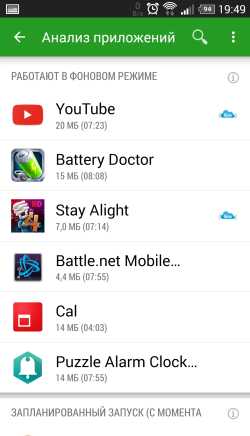
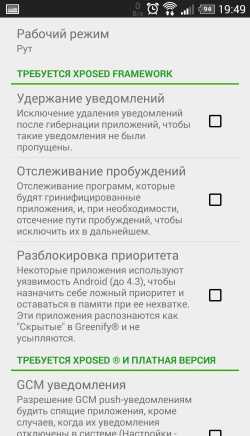
Пользователи Android 6.0 смогут воспользоваться функцией, которая повышает эффективность энергосберегающего режима Doze. Например, Aggressive Doze отправляет смартфон в спящий режим уже через несколько минут бездействия, а режим Shallow Hibernation приостанавливает фоновые процессы без их завершения.
У Greenify есть и платная версия, однако пользователям рекомендуется попробовать бесплатную, пока они как следует не разберутся со всеми функциями и настройками программы. Особенность: преимущество однократной настройки спящего режима перед бесконечным принудительным закрытием приложений. Язык: английский Обновлено: февраль 2016 Цена: бесплатно / 92 рубляGo Battery Saver & Power Widget
Это приложение предлагает несколько уровней экономии заряда, переключаясь между стандартным, супер- и экстремальным режимами. Кроме того, предусмотрена возможность создавать собственные настройки.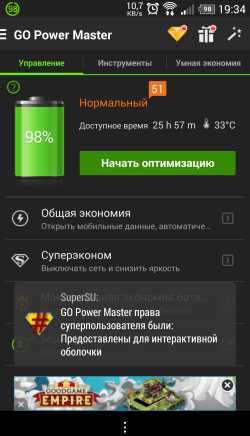
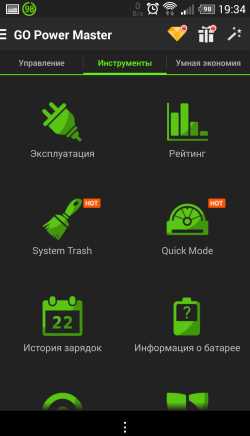
Go Battery Saver & Power Widget контролирует работу всех запущенных приложений и определяет наиболее энергозатратные (которые можно закрыть не выходя из приложения).
Также функция оптимизации позволяет закрыть необязательные текущие процессы, что позволяет выжать из батареи дополнительный час. Особенности: удобные виджеты, несколько предустановленных режимов, интуитивный интерфейс и регулярные обновления. Язык: русский Обновлено: февраль 2016 Цена: бесплатно, есть платный контентDU Battery Saver & Phone Charger
Помимо наличия русского языка, DU Battery Saver & Phone Charger отличается продуманным интерфейсом, благодаря которому можно в пару тапов покопаться в текущих процессах и завершить некоторые из них без вреда для работы смартфона.

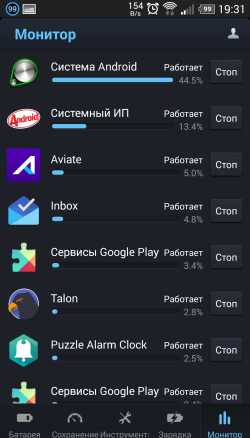
Du Battery Saver предлагает набор предустановленных профилей (для работы или дома). Можно создавать и сохранять собственные профили.
Платная версия предлагает большую эффективность — например, автоматическую очистку необязательных текущих процессов. Особенности: продуманный интерфейс, пользовательские режимы, интеграция в экран блокировки. Язык: русский Обновлено: февраль 2016 Цена: бесплатно / 97 рублейBattery Doctor Battery Doctor позволяет оптимизировать энергозатраты нажатием всего одной кнопки. С помощью приложения можно отключить ненужные программы, очистить кэш, просмотреть детальную статистику использования батареи, настроить расписание переключения профилей.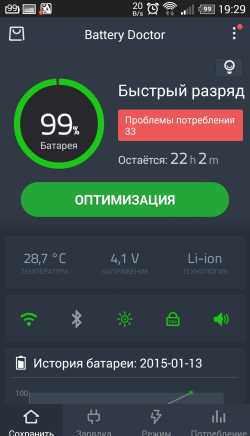
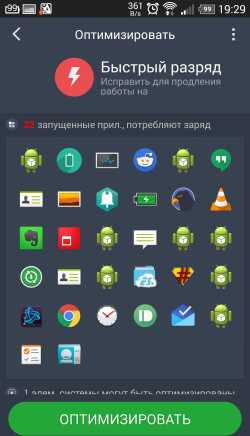
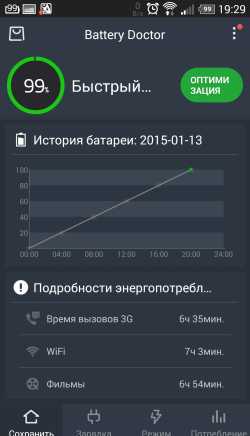
Помимо стандартных функций, Battery Doctor рекомендует оптимальное время для того, чтобы поставить устройство на зарядку, тем самым продлевая срок службы батареи.
А если у вас осталось всего пара процентов заряда, в Battery Doctor предусмотрен «экстремальный» режим экономии заряда — при нем смартфон сможет только совершать звонки и отправлять SMS-сообщения, а любая передача данных и все некритичные фоновые процессы будут отключены. Особенность: функция оптимизации времени зарядки устройства, которая продлевает срок службы батареи. Язык: русский Обновлено: февраль 2016 Цена: бесплатноGreen Battery Saver & Manager
Это приложение обладает целым рядом особенностей, которые позволят выжать из смартфона несколько дополнительных часов работы.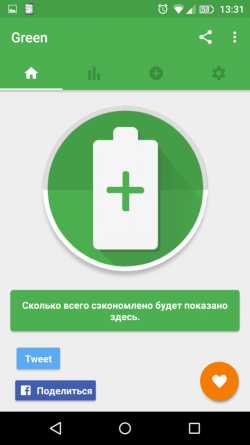
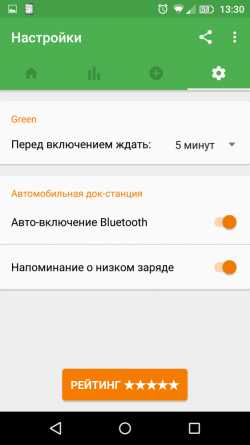
Green Battery Saver & Manager автоматически отключает Wi-Fi, Bluetooth и любую передачу данных, когда эти функции не используются. Кроме того, приложение позволяет переключать настройки синхронизации почты, фотографий, музыки и другого контента. Если смартфон не будет постоянно синхронизировать все аккаунты пользователя, заряд батареи продержится значительно дольше. Бесплатная версия предлагает стандартные функции вроде настройки яркости дисплея и времени затемнения. Дополнительные возможности открываются в платной версии приложения и, помимо описанных функций, включают статистику по расходу энергии и отсутствие рекламы. Особенность: все стандартные энергосберегающие настройки телефона в одном месте. Язык: русский Обновлено: январь 2016 Цена: бесплатно, есть платный контент
Сэкономить заряд на iPhone поможет очень простой, но действенный совет. Откройте в вашем айфоне Настройки (Settings) -> Аккумулятор (Battery) и включите Режим энергосбережения (Low Power Mode). В этом режиме производительность системы несколько снизится, однако время работы батареи вырастет на 30-40%. При полном заряде можно вновь отключить энергосберегающий режим для ускорения работы системы.P. S. Помните, что никогда не стоит экономить на безопасности. Надежную защиту вашего смартфона на Android обеспечит ESET NOD32 Mobile Security.club.esetnod32.ru
Увеличиваем время автономной работы

Сравнительно небольшое время автономной работы – это едва ли не основная проблема всех Android-смартфонов и других девайсов с момента их появления на рынке, причем проблема настолько актуальная, что до сих пор, спустя несколько лет после выпуска самых первых Android-устройств, появляются программные способы увеличения времени автономной работы. В данном цикле статей мы попытаемся рассмотреть если не все, то большинство из доступных способов улучшения энергосбережения.
Для начала давайте разберемся с основной и не всегда очевидной причиной малого времени работы устройства от аккумуляторной батареи, а именно нарушения энергосбережения в режиме сна. В Android версии 2.2 и более ранней, после использования аппарата на протяжении полного рабочего дня (но не доведя его до полной разрядки с выключением) набираем в «звонилке» следующее:
*#*#4636#*#*
Также с этими целями справится приложение SpareParts. Обращаем внимание на пункт «Battery History» (то есть, «Журнал аккумулятора»). Здесь сведена полная информация по потреблению устройством энергии. Интересен в первую очередь пункт «Other Usage», где выведены такие подпункты:
«Running» («Режим работы», «Выполняется») – пункт показывает время работы вне режима ожидания, то есть всё время активности устройства. Статистика показывается в процентах, при нажатии – в минутах.
«Screen On» («Включен экран») – пункт отображает время, которое устройство работает с включённым дисплеем, опять же – в процентах, при нажатии – в минутах.
«Phone On» («Телефон Вкл») – пункт показывает общее время телефонных разговорах, в процентах, при нажатии – в минутах.
Второе меню позволяет для удобства сортировать данные и выводить их за всё время работы аппарата, за время после последней перезагрузки или после последней подзарядки. В целом, понятно, что показатели будут отличаться, но в целом соотношение энергопотребления разными функциями остается приблизительно одинаковым.
Что касается пункта «активности» («Running»), то она состоит из «видимой» и «невидимой». Суть в том, что «видимая» её часть формируется всеми действиями, которые происходят с включением экрана, то есть по большому счёту она равна показателю «Включен экран». А «невидимая» составляющая, в свою очередь, формируется, когда экран девайса выключен. То есть в идеале быть её не должно вовсе, или же очень малая часть во всей пропорции, но на деле – она присутствует. А это значит, что во время сна что-то «будит» устройство, на что, соответственно, и тратится заряд. То есть, чтобы определить, есть ли у устройства проблемы с энергосбережением во сне, достаточно из параметра «Режим работы» вычесть параметр «Включен экран» — получаем «невидимую» активность, и если она больше 10%, значит нужно предпринимать меры. Рекомендуется, чтобы данный показатель не превышал 5%. Но не забываем, что прослушивание в фоне музыки, постоянно включенные фоновые клиенты социальных сетей, почтовые клиенты и так далее увеличивают значение «невидимой» составляющей. Задуматься стоит, если лично вы фоновых задач не запускали, а «невидимая» активность находится на слишком высоком уровне. Самое достоверное значение показателя «Режим работы» формируется примерно за полный день использования Android-устройства, но можно не ждать весь день. Достаточно открыть данный пункт и запомнить значение показателя (в минутах). После закрыть журнал и выключить экран – то есть, активировать режим сна. Через, например, 10 минут включаем девайс, сразу же запускаем журнал и сравниваем новое значение данного показателя с предыдущим, которое запомнили. Для примера, «Режим работы» показывал 42 минуты 10 секунд, а через 10 минут сна – 43 минуты 25 секунд, то есть увеличился на 75 секунд. 75 секунд, в данном случае, — 12.% по отношению ко времени сна (10 минут), это многовато. Таким образом, чем больше будет время сна для подбора значений для расчёта активности устройства, тем точнее получится результат.
Начиная с Android 2.3 и выше, пункта «Журнал аккумулятора» больше нет, на его замену пришел пункт «Использование батареи» в настройках мобильного девайса. Открыв данный пункт, можно получить доступ к перечню всех параметров, на которые уходит заряд аккумулятора.
Расшифруем основные пункты. К слову, перевод пунктов может отличаться в зависимости от аппарата, но иконки всегда остаются неизменными.
«Отобразить» — пункт, который отвечает за время работы с включенным экраном, то есть потребление заряда батареи экраном.
«Режим ожидания» — время использования радиомодуля телефона и, соотвественно, потребление энергии им.
«Время простоя» — время работы устройства с выключенным экраном. К слову, сюда входит та самая «невидимая» составляющая активности, о которой мы говорили немного ранее.
«Система Android» — время работы системного программного обеспечения и потребление им заряда аккумуляторной батареи, при этом их активность во сне показана отдельно.
«Голосовые вызовы» и «Wi-Fi» — длительность голосовых вызовов и общее время работы Wi-Fi, и, соответственно, заряд аккумуляторной батареи, затраченная на эти функции.
Высокие (в процентах) значения пунктов «Отобразить» и «Режим ожидания» — это нормально, так как именно они всегда лидируют практически в любом устройстве по уровню потребления энергии. Кроме того, параметры в данном пункте настроек – процентные соотношения, в сумме образующие 100%, то есть они показывают распределения использования заряда аккумуляторной батареи на различные функции. Из-за определенной несовершенства данной системы, в списке можно в лучшем случае увидеть приложения, работающие «в открытую». То есть, программы, работающие «скрыто», во время сна Android-устройства, увидеть получится вряд ли.
Если нажать на верхнюю часть, то будет выведен график разряда. По Y-оси показывается уровень заряда, а по X-оси – время, таким образом можно отследить динамику расходования энергии. Внизу также видно четыре полоски:
«Сигнал телефона» — показывает качество принимаемого радиосигнала, зелёное – хорошее качество, красное – плохое. Чем хуже качество, тем интенсивнее приходится работать радиоприемнику, и тем быстрее тратится энергии.
«Wi-Fi» — заливка полоски синим – это периоды использования Wi-Fi.
«Рабочий режим» («Режим бодрствования») – заливка полоски синима также показывает общее время активности девайса.
«Экран включен» — синим отображено время, на протяжении которого был включен экран мобильного устройства.
«Зарядка» — отображает синим периоды, в которые происходила зарядка аккумуляторной батареи.
Активность мобильного Android-устройства, опять-таки, состоит из «видимой» и «невидимой». «Видимая» сформирована из всех действий, которые происходят в моменты включенного экрана, то есть полоска «Экран включен» и «Рабочий режим» — синие. «Невидимая» же составляющая формируется в периоды выключенного дисплея мобильного устройства – полоска «Рабочий режим» синяя, но «Экран включен» — черная. В идеале «невидимой» активности быть не должно вовсе, если она есть – значит какие-то процессы будят гаджет во время сна, расходуя в определенной мере заряд аккумуляторной батареи.
На приведенном выше снимке экрана хорошо прослеживается «невидимая» активность. За ночь наблюдений – а это лучший период, так как графики строятся медленно и нужны за несколько часов, некоторую часть времени мобильный аппарат не спал. Если «невидимая» активность составляет больше 10% от полоски «Рабочий режим», значит она приводит к значительной потере заряда аккумулятора и надо искать процессы, который будят устройство. Об этом мы поговорим немного позже. К слову, можно проследить динамику расхода заряда аккумуляторной батареи и нештатными средствами, а установить приложение Battery History, и пользоваться старой методикой, актуальной для операционной системы Android версии 2.2 и более ранних.
Теперь давайте приступим к оптимизации времени автономной работы нашего Android-девайса, что позволит значительно уменьшить энергопотребление. Некоторые из способов, приведенных ниже, как раз направлены на исключение самопроизвольных пробуждений мобильного девайса.
Итак, для начала – внешнее воздействие. Мобильный аппарат не сможет уйти в режим сна, если нажата хотя бы одна, любая, кнопка. На большинстве современных моделей Android-устройств данная проблема решена, но всё же стоит перепроверить, спит ли устройство при нажатой кнопке. Если не спит, то за время удерживания любой кнопки показатель «невидимой» составляющей активности будет равен 100%. Из известных проблемных устройств – на Samsung i7500 слишком чувствительной была кнопка камеры, и смартфон мог разрядится полностью буквально за несколько часов пребывания в узком и плотном чехле из комплекта поставки, из-за того, что устройство считало кнопку постоянно зажатой.
Далее, стоит сказать о передаче данных, или, проще говоря, о мобильном интернете. Это включает автосинхронизацию различных приложений и сервисов, передачу данных в фоне и так далее. На всё это, помимо денег за трафик, также тратится и драгоценный заряд аккумуляторной батареи. Настоятельно рекомендуется при неиспользуемом соединении с Интернетом отключать передачу данных посредством 3G или EDGE. Это может сэкономить вплоть до 20% заряда за ночь. Желательно отключать передачу данных через меню, полностью. Использование Firewall для блокировки трафика не во всех случае помогает. Если стандартными методами отключить передачу данных невозможно (а такая проблема распространена на прошивках на основе ОС Android 2.2 и более ранних, так как за функцию отвечает кнопка разблокировки), то можно установить отдельную программу. Данное приложение вручную способно включать и отключать APN на устройстве. Для примера – программы APNSwitch и APNDroid. Чтобы следить за потребляемым трафиком при использовании интернета не по Wi-Fi, лучше всего проводить мониторинг при помощи специальных программ, таких как 3GWatchdog (рекомендуется запускать непосредственно перед сессией работы в интернете).
Касательно беспроводных сетей. Включенная сеть 3G, особенно в зонах с плохим уровнем сигнала, определение местоположения по беспроводным сетям (пункт настроек «GPS и Безопасность»), Wi-Fi, Bluetooth, GPS – всё это лучше всего выключать, если функции не используются, и включать только при возникновении необходимости. Это позволить значительно увеличить время автономной работы мобильного Android-устройства. Для удобства можно вывести виджеты для управления перечисленными функциями на рабочий стол.
Выбор между сетями 3G и 2G достаточно прост. В целях экономии заряда батареи, рекомендуется для голосовых вызовов использовать 2G-сети, а для передачи данных – 3G. Передача голоса посредством 2G-сетей лучше, так как они одноканальны, и единовременно могут передавать только что-то одно, тогда как 3G – многоканальны, и могут одновременно обмениваться с сетью голосом и данными. Так что при обычном звонке (не видео) все каналы 3G-соединения будут заняты на передачу голоса. Это в некоторой степени может и повысить качество передаваемого голоса, но также отразится и на энергопотреблении, причем достаточно значительно – до 20-25%. Что касается передачи данных, то при качественном покрытии населенного пункта 3G-сетью (3-4 деления постоянно минимум), то лучше использовать именно её, а не EDGE. EDGE потребляет на 30% больше энергии (приблизительно 300 мА против 210 мА) и ближе к таковому показателю у Wi-Fi (330 мА). Естественно, данное потребление касается полной нагрузке – например, скачивания файла. Кроме того, скорость приема данных в 3G-сети выше, а это сокращает время использования сети. Но, сразу оговоримся, если покрытие 3G не самое лучшее, а местами отсутствует, то энергопотребление резко поднимется, та как будучи в зоне 2G мобильное устройство будет постоянно сканировать лишний диапазон на наличие 3G-покрытия. А сканирование сети обычно наиболее энергозависимый процесс.
Не забываем «ручками» отключать радиомодуль смартфона или коммуникатора, то есть включать «Режим полета» («Режим в самолете», «Режим авиа» и такое подобное, зависит от перевода), если прием сигнала от базовой станции плохой и необходимости в телефонной связи в данный момент нет, например, в поездке или ночью. Это существенно экономит заряд аккумуляторной батареи. Чем хуже сигнал, тем больше энергии тратится на его поддержание – более интенсивно работает радиомодуль. Также лучше отключать именно радиомодуль, а не устройство полностью, так как на перезагрузку может потратиться еще больше заряда батареи.
Поговорим о датчиках и сенсорах, а это датчик магнитного поля, акселерометр и так далее. Все они потребляют энергию для своей работы. И в условиях максимальной экономии заряда батареи отключение или не использование каких-либо из датчиков позволяет добиться сохранение некоторой доли заряда. Для примера, приведем значение потребляемого тока для Samsung Galaxy S (i9000):
Датчик вращения – 4,2 мА
Датчик приближения – 0,75 мА
Датчик ориентации – 4,2 мА
Датчик магнитного поля – 4,0 мА
Датчик ускорения – 0,2 мА
Датчик освещения – 0,75 мА
Датчик силы тяжести – 0,2 мА
Акселерометр – 0,2 мА
В целом, приведенные характеристики применимы к большинству Android-устройств. Также, в более современных устройствах, могут присутствовать Гироскоп, Датчик давления, Термометр и другие. Как можно увидеть по таблице, больше всего энергии потребляют датчики, которые отвечают за ориентацию устройства в пространстве, и отключив функцию «поворота экрана» можно увеличить время автономной работы на 5-10%. Для того, чтобы иметь быстрый доступ к управлению данной функцией, можно использовать виджеты, например SwitchPRO Widget. Игры, задействущие сенсор положения мобильного устройства в пространстве, могут потреблять до 200 мАч, а это достаточно много. Более того, процессы, связанные с использованием данного сенсора, не убираются из памяти даже после закрытия приложения (в том числе при помощи Task Manager), и на них расходуется драгоценная энергия. Убрать такие процессы из памяти можно, перезагрузив устройство, но в целом расход энергии на них не слишком большой, в отличие от самых программ и игр.
В следующей статье из данного цикла мы затронем вопросы потребления заряда аккумуляторной батареи экраном, процессором, а также способы борьбы с нежелательной «невидимой» активностью.
Оцените статью: Поделитесь с друзьями!fans-android.com
Экономия батарейки | Калибровка батареи Андроид
Проверка почты и социальных сетей на смартфоне и планшете. Прослушивание музыки. GPS-навигация в машине, просмотр даты и дня в календаре Android. И прочее и прочее. Все это удобно совершать на мобильном телефоне, однако, в отличие от стационарного компьютера, все время приходится думать о расходе и экономии батареи на ОС Андроид. Также необходимо выполнять калибровку батареи на Андроид - иначе показания будут некорректно отображаться.
С умеренными потребностями, расход смартфона или планшета не очень существенный. Как правило, на день хватает для просмотра, работы и развлечений. Но, если не думать о емкости батареи, особенно во время путешествия – случается так, что зарядка на нуле, а источника питания рядом нет.
Дабы избежать мертвого телефона на руках, следует бережно относиться к расходу батареи и иметь в виду полезные советы для сохранения энергопотребления аккумулятора и его калибровки. Эти советы будут равноценно применимы к мобильным устройствам на базе Android, iPhone, Windows Phone и проч. – несмотря на то, что настройки различаются в принципе на разных типах телефонов.
Первый совет: не забывайте проводить калибровку батареи Android!
Калибровка батареи Android необходима для точности определения, насколько посажена батарея. Это очень важный процесс, который застрахует вас от неприятных инцидентов. Если же калибровка батареи не производилась очень давно, то вполне вероятна ситуация, когда - по шкале индикатора - заряд на телефоне еще есть, а по факту телефонная батарея разряжается в самый неподходящий момент! Поэтому выполнять калибровку аккумулятора телефона следует обязательно хотя бы время от времени.
Приложение Battery Calibration
На самом деле, о калибровке батареи на Андроид сложилось много мифов, сгенерированных некоторыми "продвинутыми" пользователями форума 4pda. Мол, нужно удалить системный файл batterystats.bin, отвечающий за статистику заряда на батарее. Однако подобные манипуляции могут только привести к краху ОС Андроид. Мы советуем для удаления этого файла использовать приложение Battery Calibration. Battery Calibration - приложение для быстрой калибровки телефона. После нажатия на кнопку "Калибровать", приложение удаляет файл batterystats.bin, вместо того, чтобы делать это вручную.
Battery Calibration пригодится для следующих сценариев:
- Обновление Андроид
- Сброс к заводским настройкам телефона
- Установка кастомной прошивки
- Сменили батарею на телефоне или планшете
- Индикатор аккумулятора обманывает
- Телефон заряжается не полностью
- Резкое падение заряда батареи
Также эта программа для калибровки батареи будет незаменима для:
- калибровки батареи Lenovo, Samsung и других моделей телефона
- замера вольтажа батареи
- чтобы быть в курсе, когда телефон полностью заряжен
Скачать Battery Calibration
Эффективность приложения Battery Calibration оспаривают форумчане 4pda (надеряя эту программку эффектом плацебо). Как минимум, для удаления файла batterystats.bin она пригодна.
Настройка и оптимизация яркости экрана для экономии батареи Android
Современные смартфоны обладают большими и качественными экранами с отличной цветопередачей. Однако, пользуясь преимуществами матриц экранов, мы забываем о расходе батареи и включаем максимальную яркость дисплея. Как вариант – некоторые владельцы устройств включают функцию автоматической настройки яркости, которая основана на адаптации под текущее освещение. Однако и в этом случае эффект может быть обратным ожиданиями – то есть, негативным для аккумулятора.
Поэтому, для экономии батареи Android, первым делом отключите автонастройку яркости и выставьте этот параметр на минимум, при котором вам удастся различать на экране все необходимые детали. На большинстве телефонов, выставить яркость можно в соответствующем разделе Display (Отображение) или Brightness (Яркость). НА iPhone и Андроидах также имеются быстрые настройки для яркости в панели уведомлений или в панели управления (контрольном центре).
В довесок к параметрам и регулировкам яркости, неплохо настроить телефон, чтобы он автоматически отключал экран после определенного времени неактивности. Эта опция, таймаут экрана, часто может быть найдена в меню настроек. В случае с Айфоном – следуйте в раздел Settings > General > Auto-Lock. Аккумулятор доволен - и экономия батареи порядочная.
Установите программу для экономии батареи
Безусловно, программы, которые позволяют сэкономить батарею. Среди них:
- DU Battery Saver,
- JuiceDefender,
- Battery Doctor,
- Battery Dr. Saver
Фишка этих приложений - экономия батареи Android за счет удаления прожорливых программ, удаления ненужных процессов, мониторинг использования ресурсов и их влияние на батарею смартфона / планшета и прочие системные функции в ОС Андроид.
DU Battery Saver - экономия батареи на Андроид
Можно остановиться на одной программке, например, DU Battery Saver, она наиболее известна. В тому же, она приятна в использовании.
Интерфейс утилиты DU Battery Saver на АндроидПосле установки программы DU Battery Saver вам будет доступен расширенный индикатор заряда устройства, уровень расхода, отслеживание процессов и таск-киллер (попросту - менеджер задач Андроид). С помощью всех этих инструментов пользователь может гибко управлять расходом заряда аккумулятора, анализировать, на что уходят основные силы батареи и предпринимать соответствующие меры, дабы избежать утечки. Расширенная версия утилиты DU Battery Saver Pro (на 4pda она есть) предлагает еще более расширенную функциональность, включая планировщик, очистку системы, сетевой мониторинг, управление частотой процессора мобильного устройства.
Скачать Du Battery Saver Pro
Battery Doctor
Battery Doctor - бесплатная программа для экономии батареи Андроид. Разработкой занималась команда, придумавшая чистильщик Clean Master.
Главные особенности Battery Doctor для Андроид:
- Оптимизация батареи в один клик. Вы можете быстро отключить самые ресурсоемкие приложения на телефоне мгновенно
- Встроенный мониторинг зарядки - предоставляет более детальную информацию по зарядке и расходу батареи
- Замер расхода батареи в определенных условиях: во время игр, при использовании wi-fi сети и проч.
- Быстрый доступ к опциям, связанным с потреблением аккумулятора устройства
- Форсированное закрытие отдельных приложений вручную или при отключении экрана
- Детальная информация об оставшемся времени работы или зарядки
- Уникальная система зарядки в три уровня
- Замер температуры батареи
- Контроль яркости экрана
Как видим из этого списка, Battery Doctor - отличная программа для экономии заряда батареи. Автоматизирует действия, которые приходилось регулярно выполнять вручную, а также детализирует информацию по расходу аккумулятора на Андроид.
Скачать Battery Doctor
Выключите неиспользуемое радио, фонарик, не садите телефон
Беспроводные технологии – это отличные и полезные функции, но если они не используются в данный момент, их просто жизненно важно отключить, поскольку они потребляют электроэнергию весьма прилично, из-за них капитально садится батарея на Андроиде и iPhone. Лучше отключить все беспроводные сетевые соединения, интернет-радио и связанные с ним программы. На большинстве смартфонов эта функция регулируется на домашнем экране, через специальный ярлык или виджет. Либо можно найти регулировки в главных настройках мобильного устройства.
Одно из потенциально опасных приложений для Андроид, стремительно разряжающих мобильный телефон - Фонарик, работающий от вспышки. Хотя польза от подобной замены аналоговому фонарику несомненна, вы должны иметь в виду, что приложения, подобные Flashlight для Android, Color Flashlight, Sane Flashlight и прочим - могут принести непоправимый вред как вспышке, так и батарее. Ускоренный износ батареи при активном использовании фонарика гарантирован.
Касательно GPS хочется отметить следующий момент: обращайте внимание, какому приложению требуется доступ к вашему текущему местоположению. Конечно, при установке определенного приложения очень легко и просто нажать ОК, согласившись на привилегии и permissions приложения (ну кто же читает эти разрешения каждый раз?). Но все же нужно уделить одну минуту на то, чтобы ознакомиться с функциями приложения и по возможности ограничивать его запросы во благо экономии аккумулятора. Приложения, которые используют при работе определение географических координат, как правило, весьма прожорливы. Например, вам могут быть просто ненужными функции геотаргетинга в Инстаграме или Твиттере. Так зачем на эти ненужные функции тратить ценную зарядку батареи на Андроиде?
Если андроид жрет батарею, проверьте мощность мобильного сигнала
Вы могли заметить, что батарея смартфона расходуется намного быстрее, если у вас очень нестабильное соединение по мобильной сети. Это происходит потому, что телефон постоянно проверяет наличие сигнала и пытается установить соединение, что требует мощностей от ОС Android, соответственно, жрет батарею. В ряде случаем оптимальным решением будет переход в режим самолета (Airplane mode) до того момента, пока вы не найдете место, где покрытие будет достаточным для стабильного соединения с мобильной сетью.
Если wifi-сеть есть есть рядом, то лучше будет к ней присоединиться. В целом, это отличная идея присоединиться через беспроводной инет в пользовательской зоне, который потребует меньшего расхода аккумуляторной батареи, а также предоставит быструю скорость и не так сильно посадит аккумулятор.
Отключите ненужные уведомления в приложениях для экономии заряда
Конечно, вы хотите быть в курсе всех мало-мальски значимых событий на протяжение всего дня. Запросы на добавление в друзья ВКонтакте, Facebook, новые твиты и упоминания в Twitter и проч. Однако вся эта мелочевка, как ни удивительно, также высасывает жизненные силы из батареи телефона, поскольку он должен постоянно поддерживать пинг с серверами определенных служб, чтобы вовсе не экономно проверять обновления. Поэтому, по возможности, выключите все уведомления в тех приложениях, где это не жизненно важно – в клиентах социальных сетей прежде всего.
Закрывайте неиспользуемые приложения в целях экономии батарейки
Аналогично отключению всех беспроводных соединений, позаботьтесь, чтобы приложения, которые в данный момент не используются, были выгружены из памяти. Это нужно делать по той причине, что программы все равно могут тихо работать в фоне и потреблять заряд батареи смартфона / планшета. Не грех экономить и на таких удобствах.
Как вариант, вы можете просто отключить передачу данных в фоне для определенных приложений на мобильном устройстве. Для этого выполните следующие действия:
- На устройстве Windows Phone, Следуйте в раздел Data Sense app > Set limits.
- На iPhone, перейдите в Параметры > Общие > Обновление фоновых приложений.
- На Android, следуйте в Установки > Использование данных > Передача фоновых данных.
Защитите аккумулятор от высокой температуры
Смартфоны не очень хорошо приспособлены к высоким и низким температурам. Вы могли не знать, но Apple даже указывает температуры, которые следует иметь в виду при использовании iPhone, iPad, MacBook и прочих девайсов для того, чтобы они работали долго и стабильно. Дело в том, что интенсивный холод или жала могут химически воздействовать на литий-ионную батарею телефона и очень резко повлиять на потерю заряда батареи - о чем свидетельствует индикатор аккумулятора. Поэтому старайтесь пользоваться телефонами и смартфонами в оптимальных условиях, где, как минимум, вам самим комфортно.
Использование мобильных аксессуаров и дополнительных аккумуляторов
И, наконец, имеется в продаже множество устройств, которые позволят продлить жизнь заряда батареи. Для устройств, где элементы питания извлекаются, можно прикупить дополнительную батарею: когда мобильный телефон будет “доходить”, можно достать дополнительную батарею и просто поменять ее с текущей местами. Также, на ряде устройств, можно использовать USB-зарядки, которые тоже удобны в ряде случаев, когда рядом нет источника электропитания аккумулятора.
Если вам не нравится идея использования съемных дополнительных батарей для увеличения заряда, обратите внимание на программные способы экономии потребления энергии мобильного телефона от производителей. Например, оптимальным будет использование фирменного софта JuiceDefender.
Если вы будете следовать всем вышеуказанным правилам, экономия батареи будет существенной вне зависимости от модели телефона, емкости батареи и технологии изготовления аккумуляторов.
Вопрос-Ответ
У меня был телефон Samsung Galaxy Nexus, очень много видео и фото моего ребенка с рождения, также эти фото были загружены в Google Photo.
Потом с телефоном что-то случилось и он начал жить своей жизнью: я его включаю он работает максимум минуту, потом сам выключается, опять включается так же на минуту-меньше и опять выключается. И так пока не выну батарею (естественно за это время нереально файлы передать на другое устройство).
Вопрос такой: можно ли как то эти файлы все-таки как то передать на другое устройство. И почему их нету в моем аккаунте в другом устройстве.На данный момент телефон Samsung Note 2.
Ответ. Возможно, очень быстро садится батарея на телефоне. Советуем поменять ее на новую и проверить, как себя ведет мобильное устройство. Также возможно, что система Андроид жрет батарею. В таком случае поможет эта статья об оптимизации батареи.
Еще один совет. Если файлы находятся на карте памяти, можете достать ее из телефона и перебросить фото и видео через компьютер на другое устройство.
softdroid.net
Как оптимизировать и ускорить ваше андроид устройство и продлить работу аккумулятора. - В помощь пользователю - Интересные статьи
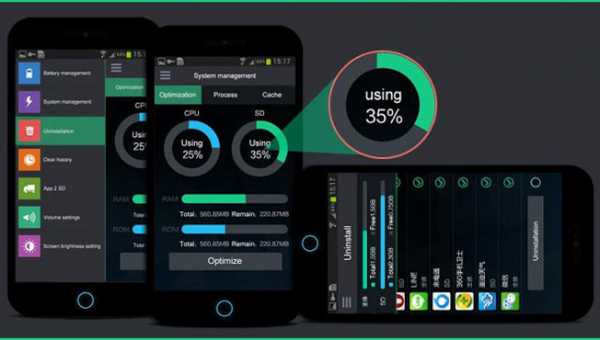
Как оптимизировать работу смартфона или планшета на Android, очистить, увеличить оперативную память? Произвести оптимизацию, увеличить работу аккумулятора.
В этой статье пойдет речь о поиске (вручную и программно) приложений, программ, игр, которые замедляют работу устройства, занимают место внутренней памяти телефона, а также тратят энергию аккумулятора.
Оптимизация - это нахождение оптимума (минимум, максимум) через некоторые ограничения или модифицирование (улучшение) системы с целью повышения её эффективности, оптимизация и экономия заряда батареи тесно связаны друг с другом.
Некоторые стремятся разогнать процессор (увеличить частоту) для “оптимизации” , это можно сделать при помощи root прав (суперпользователь), настроек или программ. Но это может привести к поломке аппарата, поэтому лучше оптимизировать телефон, планшет средствами описанными в этой статье или же купить устройство с более мощным процессором и большим количеством оперативной и внутренней памяти.
Планшет, который взят для примера - перепрошит, соответственно все настройки стоят по умолчанию, включено много гадостей. На рабочем столе расположены виджеты (погода, голосовой набор и поиск от google, yahoo hot, галерея, заметки), которые можно удалить - перетащить в корзину.
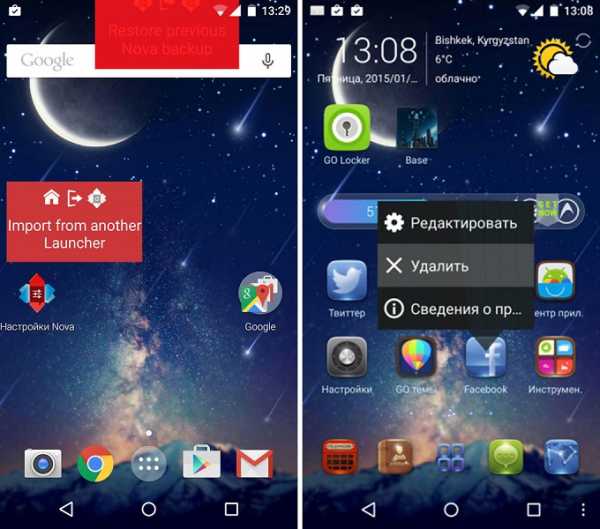
Многие приложения Android невозможно закрыть, а только свернуть. В диспетчере заданий можно посмотреть, какие процессы или программы запущены:
Google поиск, Play маркет, галерея, погода, напоминания – их можно закрыть и отключить.
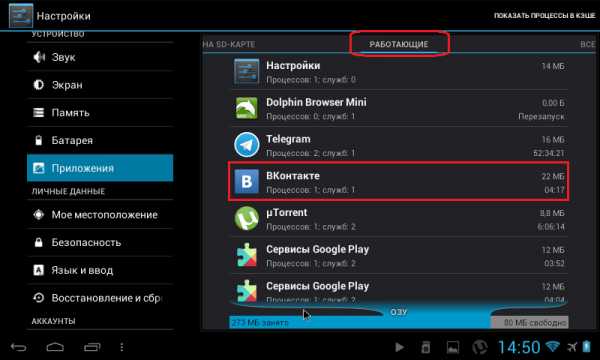
Или же нажать кн. ≡ (menu) – настройки – приложения – управление приложениями – работающие – остановить.
Перед изменениями настроек и оптимизацией, остановкой приложения любого рода лучше сделать резервную копию на компьютер, backup данных (телефонная книга, смс, программы), необходимо также знать, как настроить мобильный интернет или Wi-Fi, так как возможно придется скидывать его настройки по умолчанию.
Рассмотрим несколько программ, для оптимизации телефона, планшета на Android и как очистить оперативную память:
Программа Clean Master

Clean Master Android (Ccleaner для планшета, смартфона) - программа поможет оптимизировать, завершить работающие приложения, ускорить и продлить время работы телефона android. Освободить оперативную память и очистить смартфон, планшет от мусора: кэш , неиспользуемые файлы, историю и пакеты приложений.
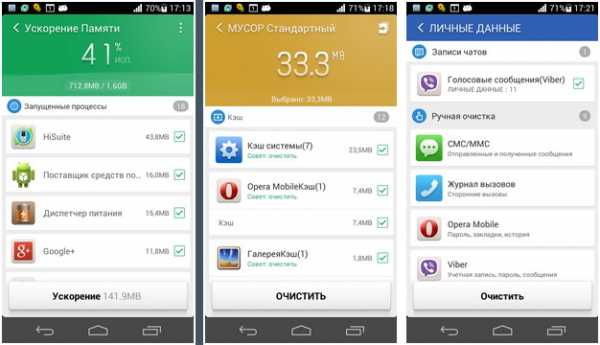
Программа Android Assistant
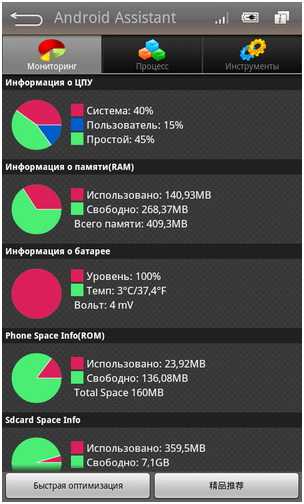
В процессах можно узнать какое приложение и сколько тратит оперативной памяти и энергии батареи в процентах. В опции Инструменты есть очистка кэша, системы от временных файлов, которые остались после удаленных приложений, менеджер автозагрузки, резервная копия (backup) и восстановление приложений, перенос на SD карту.
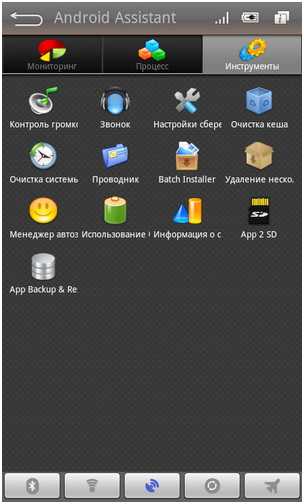
Имеются: автостарт программы, тихий запуск, автооптимизация (закрытие выбранных процессов через указанное время), опия (backup) и восстановление приложений, перенос на SD карту. Отключение wifi, GPS, блютуз. Менеджер автозапуска Startup Auditor - возможность, которая поможет убрать приложения из автозагрузки без root прав.
После оптимизации и очистки системы от мусора программами Clean Master и Android Assistant перезагрузите свой смартфон, планшет!
Итак - если удалить лишние виджеты и ярлыки на планшете, смартфоне, оставить 1-2 рабочих стола, исключить с автозагрузки приложения, остановить ненужные процессы, сервисы - можно увеличить время работы телефона, планшета, снять нагрузку с процессора, освободить внутреннюю память телефона, планшета - тем самым оптимизировать и ускорить работу вашего Аndroid устройства.
Оптимизация работы аккумулятора
Энергопотребление смартфонов отличается от обычных телефонов, это обусловлено наличием в них больших экранов, высокой частоты процессора. Батарея быстро садится когда Вы используете интернет (браузер, icq, skype) или wifi , GPS навигацию, быстро садится батарея, аккумулятор от игр, прослушивания музыки и просмотра фильмов. Батарея быстрее садится в местах где низкий уровень сигнала (поиск связи), при использовании вспышки камеры и съемки видео. Все эти действия дают серьезную нагрузку на аккумулятор и без зарядного устройства на 220 под рукой , автомобильной зарядки или портативного зарядного устройства вряд ли долго продержится батарея.
Помимо вышеперечисленных пожирателей энергии Android существуют еще и такие - визуальные эффекты, различные сервисы (погода, новости, акции, карты Google), которые постоянно синхронизируются через интернет. Так же различные программы, которые висят в процессах и "кушают", садят батарею.
Если телефон быстро заряжается и быстро разряжается - отключите быструю зарядку в настройках.
Как же экономить энергосбережение аккумулятора? Сберечь батарею можно следующими способами:
- Отключить Анимацию экрана (Настройка - Экран - Анимация - Без анимации)
- Уменьшить количество виджетов и ярлыков, рабочих столов на Android
- Установить Яркость экрана % 50
- Отключить Автоповорот экрана
- Уменьшить время Автоотключения экрана
- Отключить живые обои
- Отключить Автосинхронизацию и Фоновый режим ( Настройка - Акаунты и синхронизация)
- Отключать когда не используются следующие виды связи: Спутники GPS (Настройка - Местоположение и Защита устройства) Блютуз , WiFi, Передача данных (мобильный интернет) в Настройка - Беспроводные сети
- Не ставить Вибровызов при звонке, не использовать Громкую связь в долгих беседах.
Уменьшить потребление заряда батареи можно также при помощи специальных программ и виджетов.
Источник: http://softiny.net
binarich.ru